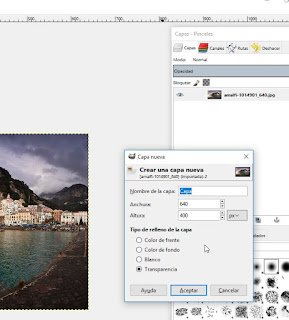Pasamos a un tema que nos llevará varios capítulos, el tratamiento de imágenes en LibreOffice Writer, dimensiones, filtros, posición en el documento, diseño, y mucho más
Artículos que le pueden interesar:
LibreOffice Writer - Recortas una Imagen (XXI)
LibreOffice Writer - Ajustar una imagen en un texto (XXII)
LibreOffice Writer - Bordes e imagen (XXIII)
LibreOffice Writer - Reflejar o girar una imagen (XXIV)
LibreOffice Writer - Posición de las imágenes en un documento (XXV)
LibreOffice Writer - Modo de imagen y filtros (XXVI)
LibreOffice Writer - Color y transparencia (XXVII)
Artículos que le pueden interesar:
LibreOffice Writer - Recortas una Imagen (XXI)
LibreOffice Writer - Ajustar una imagen en un texto (XXII)
LibreOffice Writer - Bordes e imagen (XXIII)
LibreOffice Writer - Reflejar o girar una imagen (XXIV)
LibreOffice Writer - Posición de las imágenes en un documento (XXV)
LibreOffice Writer - Modo de imagen y filtros (XXVI)
LibreOffice Writer - Color y transparencia (XXVII)